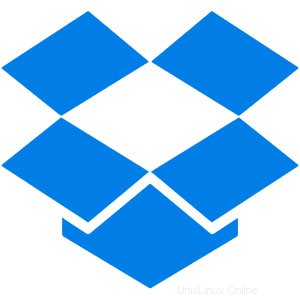
In questo tutorial, ti mostreremo come installare e configurare Dropbox su CentOS 7. Per chi non lo sapesse, Dropbox è un utile servizio di condivisione e sincronizzazione di file che consente sincronizzi file tra macchine diverse su Internet gratuitamente. È molto utile per eseguire il backup di documenti importanti, immagini, file MP3, file video e altri dati.
Questo articolo presuppone che tu abbia almeno una conoscenza di base di Linux, sappia come usare la shell e, soprattutto, che ospiti il tuo sito sul tuo VPS. L'installazione è abbastanza semplice e presuppone che tu sono in esecuzione nell'account root, in caso contrario potrebbe essere necessario aggiungere 'sudo ' ai comandi per ottenere i privilegi di root. Ti mostrerò l'installazione passo passo di Dropbox su un server CentOS 7.
Prerequisiti
- Un server che esegue uno dei seguenti sistemi operativi:CentOS 7.
- Si consiglia di utilizzare una nuova installazione del sistema operativo per prevenire potenziali problemi.
- Accesso SSH al server (o semplicemente apri Terminal se sei su un desktop).
- Un
non-root sudo usero accedere all'root user. Ti consigliamo di agire comenon-root sudo user, tuttavia, poiché puoi danneggiare il tuo sistema se non stai attento quando agisci come root.
Installa Dropbox su CentOS 7
Passaggio 1. Innanzitutto, iniziamo assicurandoci che il tuo sistema sia aggiornato.
yum clean all yum -y update
Passaggio 2. Installazione di Dropbox.
Scarica l'ultimo client Dropbox Linux dal link sottostante:
### 32-Bit ### curl -Lo dropbox-linux-x86.tar.gz https://www.dropbox.com/download?plat=lnx.x86 ### 64-Bit ### curl -Lo dropbox-linux-x86_64.tar.gz https://www.dropbox.com/download?plat=lnx.x86_64
Dopo il download, dobbiamo creare una cartella per il software client ed estrarre il file compresso:
mkdir -p /opt/dropbox-client tar xzfv dropbox-linux-x86_64.tar.gz --strip 1 -C /opt/dropbox-client
Passaggio 3. Collegamento del client Dropbox.
Avevamo bisogno di eseguire il comando seguente sul server nella cartella in cui vogliamo archiviare i file Dropbox:
cd /usr/share/dropbox /opt/dropbox-client/dropboxd /opt/dropbox-client/dropboxd
La prima volta che esegui il client, dovresti vedere un output simile a questo:
This computer isn't linked to any Dropbox account... Please visit https://www.dropbox.com/cli_link_nonce?nonce=9c4d26a095e82e2abmwe468029d66236f to link this device.
Avevamo bisogno di copiare il codice di collegamento sopra e incollarlo su qualsiasi browser e inserire le credenziali del tuo account Dropbox e salvarlo quando facciamo clic su continua.
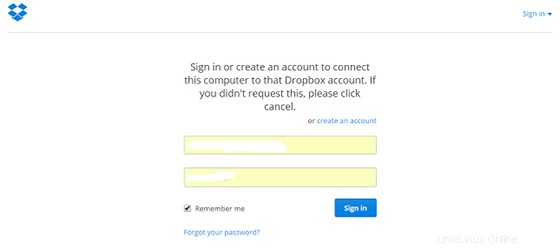
Il passaggio successivo consiste nell'impostare alcuni script in modo che Dropbox venga eseguito come servizio in modo che non sia necessario eseguire l'accesso affinché il client continui a funzionare :
curl -o /etc/init.d/dropbox https://gist.githubusercontent.com/thisismitch/6293d3f7f5fa37ca6eab/raw/2b326bf77368cbe5d01af21c623cd4dd75528c3d/dropbox curl -o /etc/systemd/system/dropbox.service https://gist.githubusercontent.com/thisismitch/6293d3f7f5fa37ca6eab/raw/99947e2ef986492fecbe1b7bfbaa303fefc42a62/dropbox.service
Rendi eseguibili gli script con questo comando:
chmod +x /etc/systemd/system/dropbox.service /etc/init.d/dropbox
Lo script si aspetta il /etc/systemd/dropbox per contenere un elenco di utenti di sistema che eseguiranno Dropbox. Crea il file e aprilo per la modifica con questo comando:
nano /etc/sysconfig/dropbox
Successivamente, aggiungi una riga che specifichi che DROPBOX_USERS è uguale al tuo nome utente di sistema. Ad esempio, se il tuo nome utente è "idroot", dovrebbe apparire così e non dimenticare Salva ed esci:
DROPBOX_USERS="idroot"
Infine, dovevamo avviarli e consentirne l'avvio all'avvio con i comandi seguenti:
systemctl daemon-reload systemctl start dropbox systemctl enable dropbox
Congratulazioni! Hai installato correttamente Dropbox. Grazie per aver utilizzato questo tutorial per l'installazione di Dropbox sul sistema CentOS 7. Per ulteriore aiuto o informazioni utili, ti consigliamo di controllare il sito Web ufficiale di Dropbox.